图文研习win8系统连接速度和双工模式的方法
发布日期:2019-08-26 作者:win10专业版官网 来源:http://www.ylmf5.com
今天和大家分享一下关于对win8系统连接速度和双工模式设置的方法,在使用win8系统的过程中经常不知道如何去对win8系统连接速度和双工模式进行设置,有什么好的办法去设置win8系统连接速度和双工模式呢?在这里小编教你只需要1、属性点击win8系统桌面上的“网络”图标选择“属性”选项; 2、在打开的网络和共享中心界面中点击图中的“本地连接”项;就搞定了。下面小编就给小伙伴们分享一下对win8系统连接速度和双工模式进行设置的详细步骤:
小贴士:
全双工:在接受数据的同时,也能发送数据。在发送数据的同时也能接收数据。
半双工:就是在接收的同时不能发送。在发送的同时不能接收。
操作方法:
1、属性点击win8系统桌面上的“网络”图标选择“属性”选项;

2、在打开的网络和共享中心界面中点击图中的“本地连接”项;
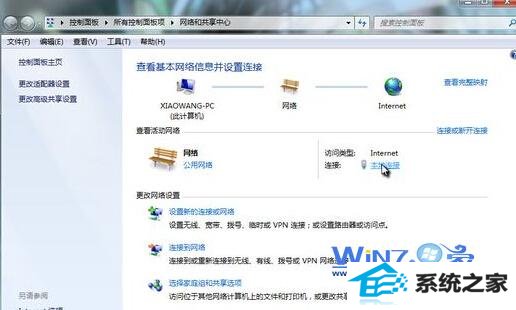
3、在打开的本地连接窗口中点击“属性”按钮;
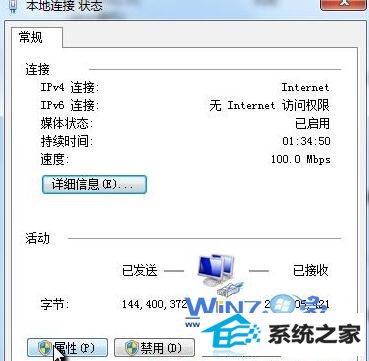
4、然后接着继续点击“配置”按钮;

5、在打开的属性界面中,切换到“高级”选项卡下,然后在下方的属性列表中选择“连接速度和双工模式”选项;
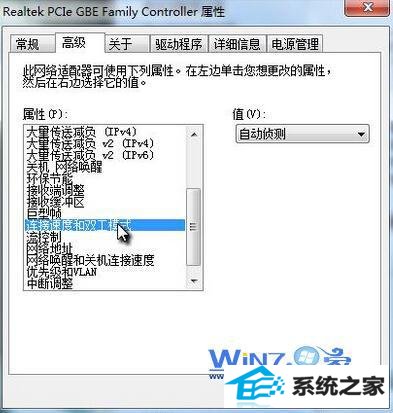
6、然后在右侧“值”列表中进行选择,默认设置是“自动侦测”,设置完成后,重启电脑即可。
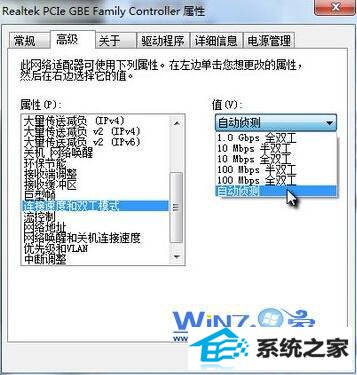
以上就是关于win8系统连接速度和双工模式的设置方法,感兴趣的朋友们不妨可以试试看哦,更多精彩内容欢迎访问站。
系统下载推荐
- 1雨林木风Win7 64位 快速装机版 2020.07
- 2雨林木风win10最新64位无卡顿光速版v2021.10
- 3雨林木风 Ghost Win10 64位 专业版 v2019.05
- 4番茄花园Windows xp 多驱动中秋国庆版 2020.10
- 5雨林木风Windows10 64位 电脑城装机版 2020.06
- 6电脑公司最新64位win11完整光速版v2021.12
- 7番茄花园Win7 32位 通用装机版 2021.02
- 8深度技术Windows10 64位 多驱动装机版 2020.12
- 9萝卜家园Win7 64位 经典装机版 2021.03
- 10系统之家Win10 增强装机版 2021.01(32位)
- 11深度技术WinXP 尝鲜2021元旦装机版
- 12番茄花园Win10 老机装机版 2021.07(32位)
教程文章推荐
- 1win7玩游戏msxml4.0安装出错的处理步骤
- 2管理员权限如何配置? win7旗舰版取得管理员权限办法
- 3小编为您win8系统无法访问其他电脑的技巧
- 4笔者研习win10系统千牛小号已经安装了数字证书却登录不上的技巧
- 5屏蔽win10系统下的win7更新显示技巧
- 6微软推送创意者升级隐私配置|win7系统下载
- 7ghost win7系统被禁用的麦克风怎么再次启用
- 8cdr如何打开ai文件如何打开|ai如何打开cdr文件
- 9雨林风木为你win10系统电脑提示声音大小设置的问题
- 10ghost win10系统怎么删除近期访问位置图标
- 11笔者传授win10系统提示无法访问windows安装服务的办法
- 12更新win7需要注意什么?更新win7注意事项
